win11安装如何跳过网络 Win11系统安装跳过网络连接的步骤详解
更新时间:2024-09-16 09:46:30作者:xiaoliu
在安装Windows 11系统时,跳过网络连接步骤是一个常见需求,通过跳过网络连接,用户可以在安装过程中跳过要求连接网络的步骤,从而节省时间并避免一些网络设置带来的麻烦。下面我们将详细介绍如何在安装Windows 11系统时跳过网络连接的步骤。
Win11家庭版,在安装的过程中。如果没有联网,会提示“让我们为你连接到网络”,并且该步骤无法跳过,下一步为灰色,无法点击。有些用户暂时不想连接网络,可以通过关闭后台运行的相关进程来跳过
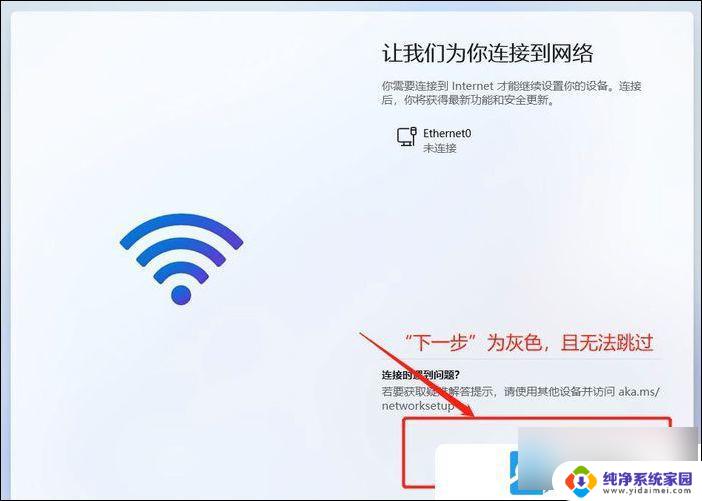
在“让我们为你连接到网络”界面,按 Shift + F10 组合键,打开命令提示符窗口,输入 taskmgr 命令,打开任务管理器,然后点击左下角的详细信息
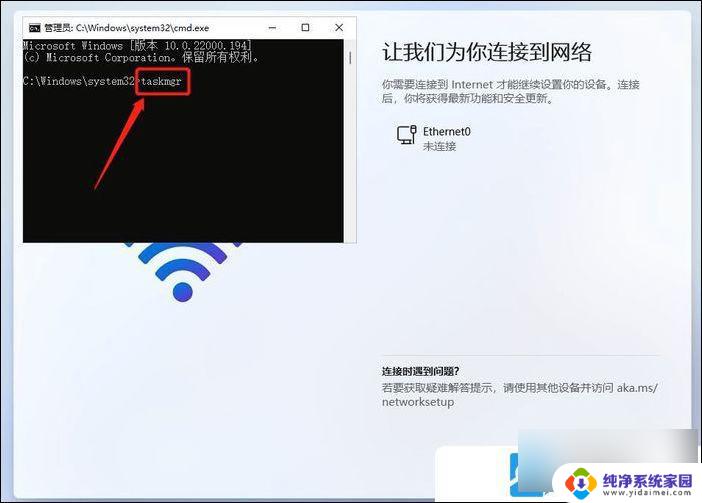
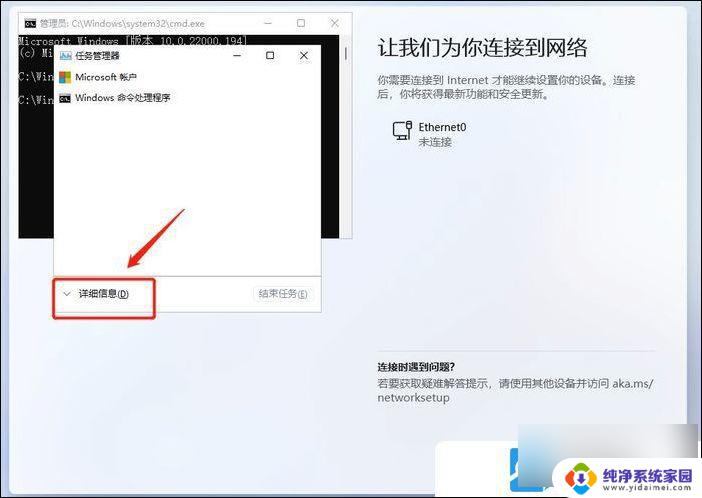
点击详细信息后,找到并选择 OOBENetworkConnectionFlow.exe 进程,点击右击。在打开的菜单项中,选择结束任务,在弹出的对话框中,点击结束进程
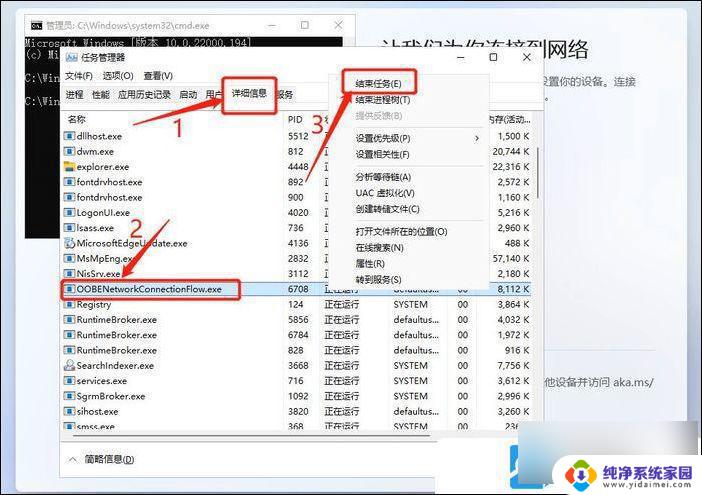
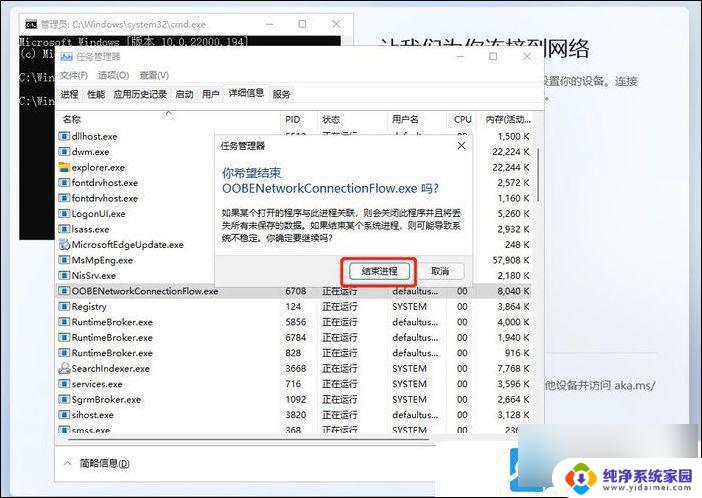
结束 OOBENetworkConnectionFlow.exe 进程后, 会发现安装界面已经跳过了“让我们为你连接到网络”步骤,这时继续后面的步骤就可以完成Win11的安装了
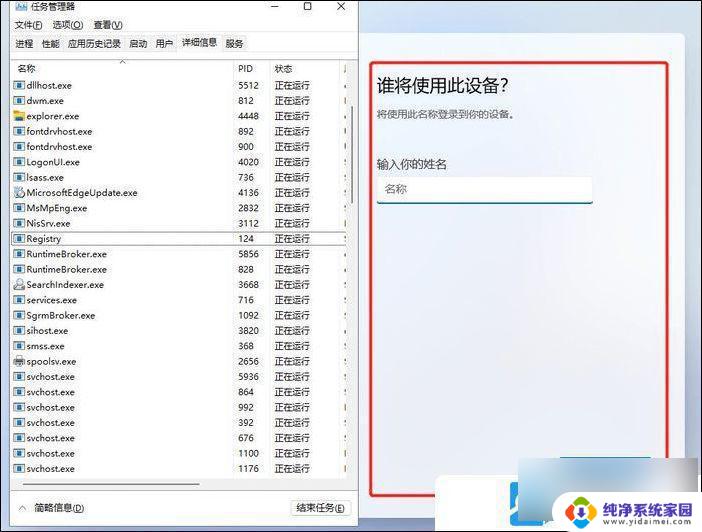
以上就是win11安装如何跳过网络的全部内容,碰到同样情况的朋友们赶紧参照小编的方法来处理吧,希望能够对大家有所帮助。
win11安装如何跳过网络 Win11系统安装跳过网络连接的步骤详解相关教程
- 安装win11如何跳过联网 Win11系统安装过程中如何跳过联网设置步骤
- 安装win11系统输什么指令跳过联网 Win11系统安装过程中如何跳过联网设置
- win11让我们为你连接到网络 无法跳过 Windows11家庭中文版无需网络安装
- win10跳过建立账户 win10安装跳过微软账户的步骤
- win11安装系统后没有网络 Win11安装后无法联网的解决方法
- microsoft添加账户登录如何跳过 Win11安装完成后如何跳过Microsoft账户登录步骤
- win11安装凤凰系统 凤凰安卓系统x86与windows双系统安装步骤详解
- 绕过检测安装win1122h2系统 Win1122H2强制升级时如何跳过硬件检测操作
- win7镜像可以直接安装吗 如何通过硬盘安装win7系统的步骤
- 没网络可以重装系统吗 电脑没有网络怎么重新安装系统
- win10怎么制作pe启动盘 如何制作win10PE启动盘
- win2012设置虚拟机 VMware虚拟机装系统教程
- win7安装系统后安装软件乱码蓝屏 win7系统安装软件中文乱码怎么办
- hp打印机扫描怎么安装 惠普打印机怎么连接电脑安装扫描软件
- 如何将win10安装win7 Win10下如何安装Win7双系统步骤
- 电脑上安装打印机驱动怎么安装 打印机驱动程序安装步骤